在safari浏览器中怎么恢复关闭网页呢?以下就是在safari浏览器中恢复关闭网页的简单教程,我们一起去了解了解吧。
在safari浏览器中恢复关闭网页的简单教程
1、点击状态栏当中的“编辑”-“撤销键入”,或者直接用快捷键command、z就可以恢复标签页。
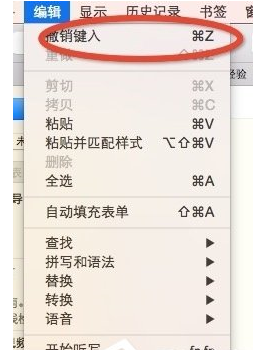
2、上述步骤只能恢复一个界面,如果我们要恢复更多的界面,就要打开“历史纪录”,就能轻易找到历史纪录,然后进行恢复了。
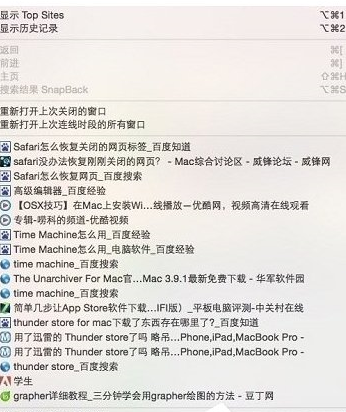
3、如果是因为某些意外导致Safari意外关闭,要想恢复到上次打开时的所有窗口,就选择状态栏中的“历史纪录“—”重新打开上次连接时段的所有窗口”即可。
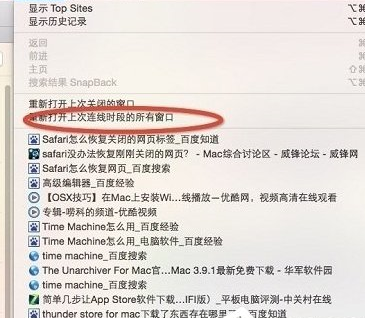
4、添加书签。第一种方法是在状态栏当中选择“书签”,然后添加书签,或者是添加到阅读列表。
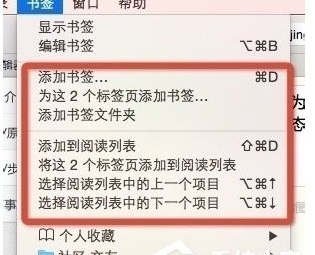
5、第二种方法是点击左上角的符号,就可以快速添加到阅读列表了。
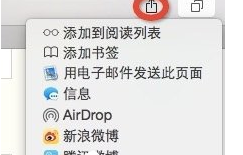
以上就是在safari浏览器中恢复关闭网页的简单教程,希望可以帮助到你哦.




